Linia Windows a sistemelor de operare a fost întotdeauna destul de personalizabilă, iar cel mai recent și mai bun Windows 10 nu este diferit în acest sens. Fie că este vorba de imagini de fundal pentru desktop, sau de indicatori ai mouse-ului, sau orice altceva de genul acesta, aproape totul poate fi modificat în funcție de gusturile și preferințele individuale ale utilizatorilor. Dar asta este tot?
Nu de la distanță, deoarece puteți instala numeroase teme terță parte sau personalizate pentru a transforma complet aspectul (și simțirea) Windows 10. Abia aștept să afli mai multe? Accesați, în timp ce aruncăm o privire asupra modului de instalare Teme personalizate Windows 10. Dar înainte de a ajunge chiar la asta, să începem prin a discuta de ce sunt necesare teme personalizate în primul rând.
De ce este nevoie de teme terțe / personalizate?
Este adevărat că există o mulțime de teme grozave disponibile pentru Windows 10 (și chiar le poți crea pe ale tale) deja, și toate pot fi descărcate și utilizate în mod liber. Cu toate acestea, problema este că suportul tematic nativ în Windows a fost întotdeauna destul de limitat și acest lucru este valabil și pentru Windows 10.
Acest lucru înseamnă, în esență, că temele standard vă permit să schimbați doar imaginile de fundal de pe desktop și (în unele cazuri), sunetele de notificare ale sistemului. Interfața generală a utilizatorului rămâne aceeași. Și aici intră în imagine teme personalizate, deoarece acestea pot fi folosite pentru a schimba aspectul aproape al fiecărui element de interfață din Windows 10, indiferent dacă este vorba de casete de dialog, butoane de control al ferestrei (de ex. Minimizare, maximizare) sau orice altceva de genul.
Ce trebuie făcut înainte de a putea instala teme personalizate Windows 10?
Deși Windows 10 acceptă teme personalizate ale terților, utilizarea lor direct este restricționată de sistemul de operare. Prin urmare, dacă trebuie să instalați și să utilizați teme personalizate în Windows 10, trebuie mai întâi să „deblocați” această funcționalitate. Acest lucru se poate face folosind unul dintre numeroasele utilitare de corecție terță parte disponibile pentru același. O astfel de utilitate este UltraUXThemePatcher, care este ceea ce am folosit în timpul testării noastre (cu toate acestea, dacă acest lucru nu funcționează pentru dvs., puteți încerca și alte utilități similare, cum ar fi UxStyle și UXTheme Multi-Patcher).
Practic, aceste instrumente „corecționează” fișierele de sistem care sunt responsabile pentru asistența tematică în Windows 10, astfel „deblocând” restricțiile de utilizare a temelor personalizate. Utilizarea acestor instrumente pentru corecția fișierelor de sistem este extrem de simplă și simplă și nu durează mai mult de câteva secunde. Pur și simplu rulați instrumentul, fixați fișierele corespunzătoare (detectate automat) când vi se solicită, reporniți computerul și sunteți bine. Vedeți captura de ecran de mai jos, ilustrând UltraUXThemePatcher în acțiune. Observați cele trei fișiere enumerate, împreună cu starea lor de corecție.
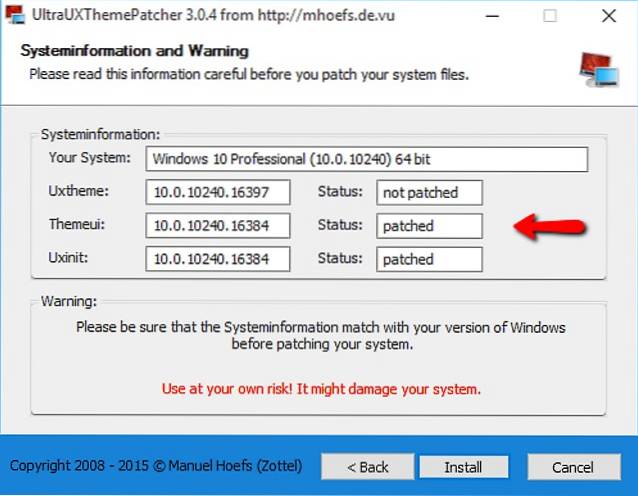
Notă importantă 1: Deși aceste utilitare de corecție sunt complet sigure de utilizat, ele fac modificări la fișierele importante ale sistemului de operare pentru a funcționa. Deci, înainte de a continua, este foarte important să citiți cu atenție instrucțiunile de utilizare care le însoțesc. De fapt, este recomandabil să faceți copii de rezervă ale datelor importante și să configurați opțiunile de restaurare / recuperare a sistemului, doar în cazul în care lucrurile merg spre sud. De asemenea, merită menționat faptul că aceste utilitare de corecție sunt, în general, compatibile doar cu anumite versiuni de Windows 10 și chiar și atunci, pot să nu mai funcționeze cu actualizările ulterioare ale sistemului de operare.
Cum se instalează temele personalizate Windows 10?
Notă importantă 2: Chiar dacă procedura de bază pentru instalarea tuturor temelor personalizate Windows 10 (după ce ați corectat fișierele de sistem, așa cum s-a explicat în subsecțiunea anterioară) este destul de simplă și consecventă, aproape toate cu propriul set de instrucțiuni de instalare / utilizare , care trebuie urmat pentru a obține cea mai bună experiență / rezultat al utilizatorului. Acest lucru se datorează faptului că majoritatea temelor Windows 10 personalizate vin adesea cu propriile fonturi, sunete de notificare, butoane din bara de instrumente de explorare etc., care trebuie instalate / configurate conform instrucțiunilor furnizate împreună cu pachetul tematic, care, la rândul său, au nevoie în general de terți aplicații să funcționeze și ele.
Pentru testarea noastră, am instalat Silk, o temă personalizată disponibilă gratuit, pe un PC pe 64 de biți care rulează Windows 10 build 10240. Acestea fiind spuse, să vedem cum puteți instala teme personalizate în Windows 10.
Pasul 1: Pachetul tematic conține numeroase foldere, precum și unul (sau mai multe) fișiere cu „.temă”Extensie (Acestea sunt fișierele tematice care vin în general cu toate pachetele tematice Windows 10 personalizate). Copiați toate aceste fișiere și foldere în „X: \ Windows \ Resurse \ Teme”Locație, unde X este evident litera de unitate atribuită partiției de disc Windows 10 este instalată.
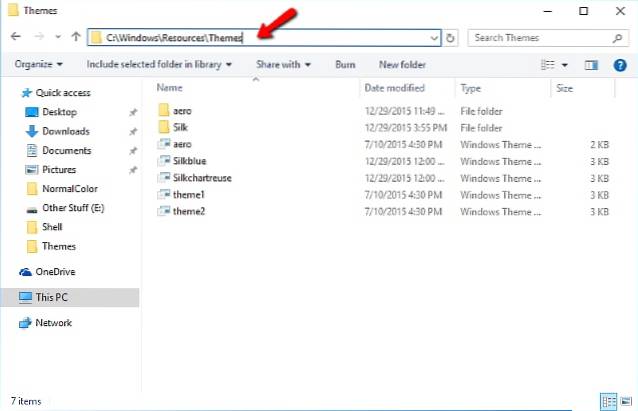
Pasul 2: Aproape gata. Acum, deschideți fereastra de personalizare (Setări> Personalizare> Teme> Setări temă) și veți vedea temele personalizate care vor apărea pentru activare. Pur și simplu faceți clic pe tema personalizată și va fi aplicată instantaneu. Aruncați o privire la captura de ecran de mai jos, care prezintă Windows Explorer cu tema Silk aplicată. Arată destul de grozav, nu crezi?
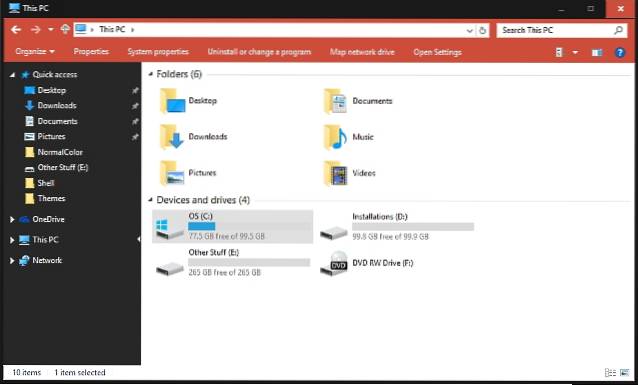
Asta e tot ce trebuie. În mod similar, puteți descărca și utiliza o mulțime de teme personalizate minunate pentru Windows 10, realizate de utilizatori entuziaști. În timp ce majoritatea sunt total gratuite, unele sunt plătite. Cel mai bun loc pentru a începe să căutați teme terță parte este, desigur, nimeni altul decât DeviantArt. Are o gamă largă de teme personalizate disponibile, iar acestea nu numai că pot transforma complet Windows 10, dar chiar îl pot face să arate ca alte sisteme de operare. Consultați câteva dintre ele mai jos, deoarece apar pe testul nostru Windows 10.
1. Tema Ubuntu pentru Windows 10
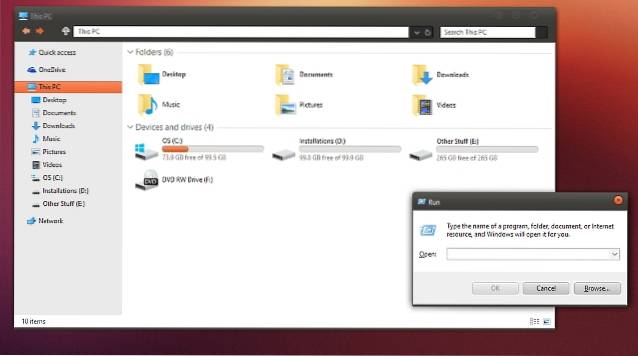
Legătură
2. Tema Mac OS X Yosemite (ușoară) pentru Windows 10
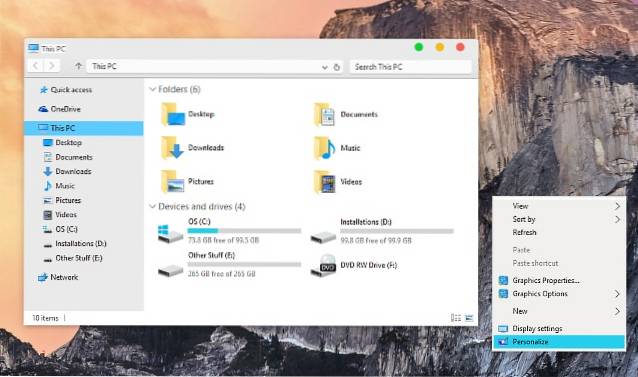
Legătură
A se vedea, de asemenea: Cum să activați tema Windows 10 Dark
Gata pentru ca Windows 10 să arate și mai bine?
Windows 10 este deja destul de un aspect și, datorită temelor personalizate ale terților, îl puteți face și mai superb. Aceste teme personalizate nu numai că se adaugă la bomboanele vizuale pentru ochi, ci și iau experiența utilizatorului de mai sus cu câteva crestături. Și, chiar dacă procesul de instalare și utilizare a acestor teme nu este tocmai cel mai ușor, nici nu este chiar atât de greu, așa cum este detaliat mai sus. Deci ce mai aștepți? Încercați câteva teme personalizate pentru Windows 10 și anunțați-ne preferințele în comentariile de mai jos.
 Gadgetshowto
Gadgetshowto



